喷墨打印机的日常维护保养
- 格式:doc
- 大小:330.00 KB
- 文档页数:7

打印机的常见故障\解决办法及日常维护摘要:现代科技迅猛发展,计算机外部连接智能设备的应用越来越普及,但其在操作过程中会出现各种各样的故障。
计算机是最常见的计算机外部连接智能设备,出现的故障主要分为硬件问题和软件设置两大类。
这些问题可以通过重新连接线路、设置端口、修正相关软件、升级驱动程序等方法来解决,从而为我们的生产、生活带来更大的便利。
本文主要讨论了“软”故障的解决方法,适合普通办公人员学习。
以及对打印机日常的保养维护和使用注意事项做了总结。
关键词:打印机;故障;解决办法;日常维护中图分类号:tp21950年,以硒作为光导体,用手工操作的第一台普通纸静电复印机问世;1959年又出现了性能更为完善的914型复印机。
自此以后,复印机的研究和生产发展很快。
静电复印已成为应用最广的复印方法。
60年代开始了彩色复印的研究,所用方法基本上为三基色分解,另加黑色后成为四色复印。
70年代后期,在第三次国际静电摄影会议上发表了用光电泳方法一次彩色成像的研究报告,这比以前所采用的方法又前进了一步。
到了九十年代又出现了激光彩色复印机。
按工作原理,复印机可分为光化学复印、热敏复印和静电复印三类。
静电复印是现在应用最广泛的复印技术。
静电复印机主要有三个部分:原稿的照明和聚焦成像部分;光导体上形成潜像和对潜像进行显影部分;复印纸的进给、转印和定影部分。
现在的复印机已经与现代通信技术、电子计算机和激光技术等结合起来,成为信息网络中的一个重要组成部分。
在近距或远距的数据传输过程中可作为读取和记录信息的终端机,是现代办公自动化中不可缺少的环节。
1常见故障及解决办法1.1打印机突然停止工作解决方法:检查电源、数据线、墨盒,如果都没有问题,重新启动计算机,并在系统自检时(如果不知道什么是自检,那么请在屏幕由暗变亮时)按删除键,这时会进入coms的设置菜单,请选择”integratedport”按或,将参数改为378/irq7或epc等(视计算机及打印机不同而定),将parallelportmode改为normal,按键退出,在主菜单中选择”saveandexit”,按字母”y”将所修改的内容保存并退出,电脑会自动重新启动。
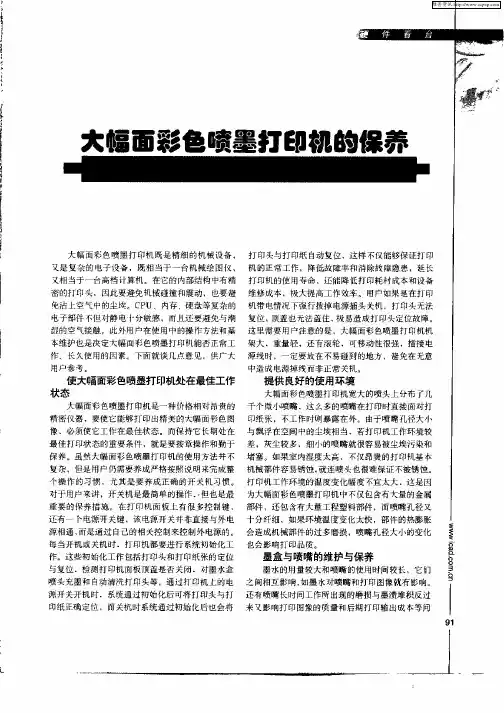
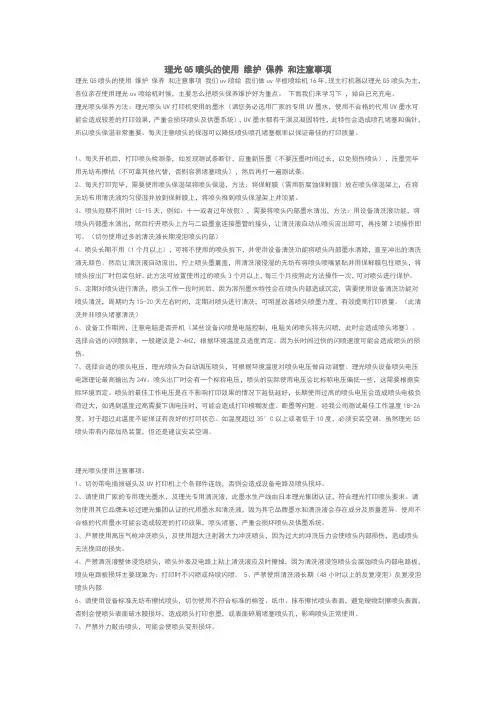
理光G5喷头的使用维护保养和注意事项理光G5喷头的使用维护保养和注意事项我们uv喷绘我们做uv平板喷绘机16年,现主打机器以理光G5喷头为主,各位亲在使用理光uv喷绘机时候,主要怎么把喷头保养维护好为重点。
下面我们来学习下,给自己充充电。
理光喷头保养方法:理光喷头UV打印机使用的墨水(请您务必选用厂家的专用UV墨水,使用不合格的代用UV墨水可能会造成较差的打印效果,严重会损坏喷头及供墨系统),UV墨水都有干涸及凝固特性,此特性会造成喷孔堵塞和偏针,所以喷头保湿非常重要。
每天注意喷头的保湿可以降低喷头喷孔堵塞概率以保证最佳的打印质量。
1、每天开机后,打印喷头检测条,如发现测试条断针,应重新压墨(不要压墨时间过长,以免损伤喷头),压墨完毕用无纺布擦拭(不可拿其他代替,否则容易堵塞喷头),然后再打一遍测试条。
2、每天打印完毕,需要使用喷头保湿架将喷头保湿,方法:将保鲜膜(需用防腐蚀保鲜膜)放在喷头保湿架上,在将无纺布用清洗液均匀侵湿并放到保鲜膜上,将喷头推到喷头保湿架上并顶紧。
3、喷头短期不用时(5-15天,例如:十一或者过年放假),需要将喷头内部墨水清出,方法:用设备清洗液功能,将喷头内部墨水清出,然后拧开喷头上方与二级墨盒连接墨管的接头,让清洗液自动从喷头流出即可,再按第2项操作即可。
(切勿使用过多的清洗液长期浸泡喷头内部)4、喷头长期不用(1个月以上),可将不使用的喷头拆下,并使用设备清洗功能将喷头内部墨水清除,直至冲出的清洗液无颜色。
然后让清洗液自动流出,拧上喷头墨囊盖,用清洗液侵湿的无纺布将喷头喷嘴紧贴并用保鲜膜包住喷头,将喷头按出厂时包装包好。
此方法可放置使用过的喷头3个月以上,每三个月按照此方法操作一次,可对喷头进行保护。
5、定期对喷头进行清洗,喷头工作一段时间后,因为溶剂墨水特性会在喷头内部造成沉淀,需要使用设备清洗功能对喷头清洗,周期约为15-20天左右时间,定期对喷头进行清洗,可明显改善喷头喷墨力度,有效提高打印质量。
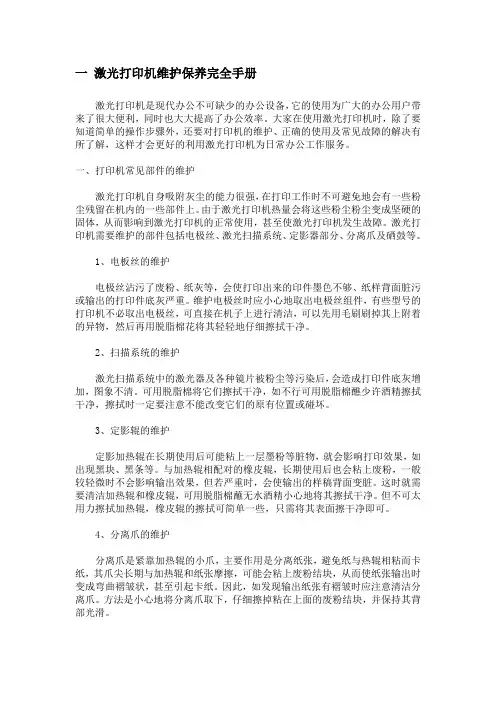
一激光打印机维护保养完全手册激光打印机是现代办公不可缺少的办公设备,它的使用为广大的办公用户带来了很大便利,同时也大大提高了办公效率。
大家在使用激光打印机时,除了要知道简单的操作步骤外,还要对打印机的维护、正确的使用及常见故障的解决有所了解,这样才会更好的利用激光打印机为日常办公工作服务。
一、打印机常见部件的维护激光打印机自身吸附灰尘的能力很强,在打印工作时不可避免地会有一些粉尘残留在机内的一些部件上。
由于激光打印机热量会将这些粉尘粉尘变成坚硬的固体,从而影响到激光打印机的正常使用,甚至使激光打印机发生故障。
激光打印机需要维护的部件包括电极丝、激光扫描系统、定影器部分、分离爪及硒鼓等。
1、电板丝的维护电极丝沾污了废粉、纸灰等,会使打印出来的印件墨色不够、纸样背面脏污或输出的打印件底灰严重。
维护电极丝时应小心地取出电极丝组件,有些型号的打印机不必取出电极丝,可直接在机子上进行清洁,可以先用毛刷刷掉其上附着的异物,然后再用脱脂棉花将其轻轻地仔细擦拭干净。
2、扫描系统的维护激光扫描系统中的激光器及各种镜片被粉尘等污染后,会造成打印件底灰增加,图象不清。
可用脱脂棉将它们擦拭干净,如不行可用脱脂棉醮少许酒精擦拭干净,擦拭时一定要注意不能改变它们的原有位置或碰坏。
3、定影辊的维护定影加热辊在长期使用后可能粘上一层墨粉等脏物,就会影响打印效果,如出现黑块、黑条等。
与加热辊相配对的橡皮辊,长期使用后也会粘上废粉,一般较轻微时不会影响输出效果,但若严重时,会使输出的样稿背面变脏。
这时就需要清洁加热辊和橡皮辊,可用脱脂棉蘸无水酒精小心地将其擦拭干净。
但不可太用力擦拭加热辊,橡皮辊的擦拭可简单一些,只需将其表面擦干净即可。
4、分离爪的维护分离爪是紧靠加热辊的小爪,主要作用是分离纸张,避免纸与热辊相粘而卡纸,其爪尖长期与加热辊和纸张摩擦,可能会粘上废粉结块,从而使纸张输出时变成弯曲褶皱状,甚至引起卡纸。
因此,如发现输出纸张有褶皱时应注意清洁分离爪。
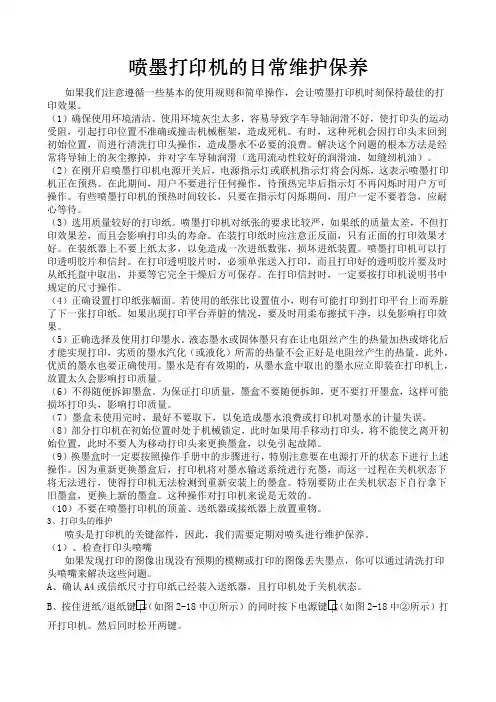
喷墨打印机的日常维护保养如果我们注意遵循一些基本的使用规则和简单操作,会让喷墨打印机时刻保持最佳的打印效果。
(1)确保使用环境清洁。
使用环境灰尘太多,容易导致字车导轴润滑不好,使打印头的运动受阻,引起打印位置不准确或撞击机械框架,造成死机。
有时,这种死机会因打印头末回到初始位置,而进行清洗打印头操作,造成墨水不必要的浪费。
解决这个问题的根本方法是经常将导轴上的灰尘擦掉,并对字车导轴润滑(选用流动性较好的润滑油,如缝纫机油)。
(2)在刚开启喷墨打印机电源开关后,电源指示灯或联机指示灯将会闪烁,这表示喷墨打印机正在预热。
在此期间,用户不要进行任何操作,待预热完毕后指示灯不再闪烁时用户方可操作。
有些喷墨打印机的预热时间较长,只要在指示灯闪烁期间,用户一定不要着急,应耐心等待。
(3)选用质量较好的打印纸。
喷墨打印机对纸张的要求比较严,如果纸的质量太差,不但打印效果差,而且会影响打印头的寿命。
在装打印纸时应注意正反面,只有正面的打印效果才好。
在装纸器上不要上纸太多,以免造成一次进纸数张,损坏进纸装置。
喷墨打印机可以打印透明胶片和信封。
在打印透明胶片时,必须单张送入打印,而且打印好的透明胶片要及时从纸托盘中取出,并要等它完全干燥后方可保存。
在打印信封时,一定要按打印机说明书中规定的尺寸操作。
(4)正确设置打印纸张幅面。
若使用的纸张比设置值小,则有可能打印到打印平台上而弄脏了下一张打印纸。
如果出现打印平台弄脏的情况,要及时用柔布擦拭干净,以免影响打印效果。
(5)正确选择及使用打印墨水。
液态墨水或固体墨只有在让电阻丝产生的热量加热或熔化后才能实现打印,劣质的墨水汽化(或液化)所需的热量不会正好是电阻丝产生的热量。
此外,优质的墨水也要正确使用。
墨水是有有效期的,从墨水盒中取出的墨水应立即装在打印机上,放置太久会影响打印质量。
(6)不得随便拆卸墨盒。
为保证打印质量,墨盒不要随便拆卸,更不要打开墨盒,这样可能损坏打印头,影响打印质量。

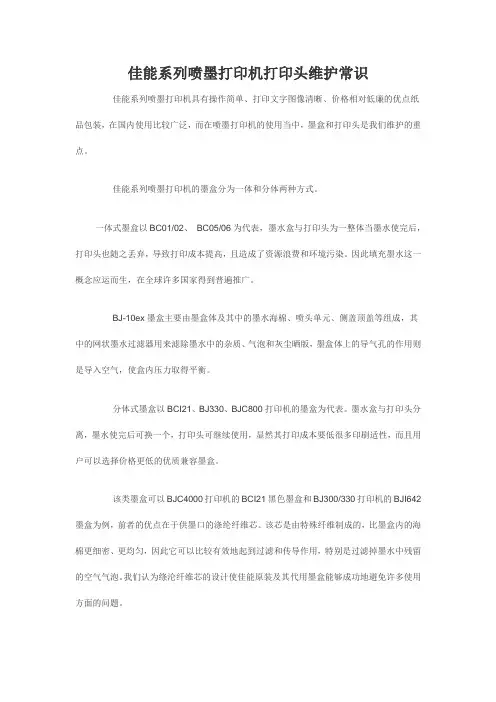
佳能系列喷墨打印机打印头维护常识佳能系列喷墨打印机具有操作简单、打印文字图像清晰、价格相对低廉的优点纸品包装,在国内使用比较广泛,而在喷墨打印机的使用当中,墨盒和打印头是我们维护的重点。
佳能系列喷墨打印机的墨盒分为一体和分体两种方式。
一体式墨盒以BC01/02、BC05/06为代表,墨水盒与打印头为一整体当墨水使完后,打印头也随之丢弃,导致打印成本提高,且造成了资源浪费和环境污染。
因此填充墨水这一概念应运而生,在全球许多国家得到普遍推广。
BJ-10ex墨盒主要由墨盒体及其中的墨水海棉、喷头单元、侧盖顶盖等组成,其中的网状墨水过滤器用来滤除墨水中的杂质、气泡和灰尘晒版,墨盒体上的导气孔的作用则是导入空气,使盒内压力取得平衡。
分体式墨盒以BCI21、BJ330、BJC800打印机的墨盒为代表。
墨水盒与打印头分离,墨水使完后可换一个,打印头可继续使用,显然其打印成本要低很多印刷适性,而且用户可以选择价格更低的优质兼容墨盒。
该类墨盒可以BJC4000打印机的BCI21黑色墨盒和BJ300/330打印机的BJI642墨盒为例,前者的优点在于供墨口的涤纶纤维芯。
该芯是由特殊纤维制成的,比墨盒内的海棉更细密、更均匀,因此它可以比较有效地起到过滤和传导作用,特别是过滤掉墨水中残留的空气气泡。
我们认为绦沦纤维芯的设计使佳能原装及其代用墨盒能够成功地避免许多使用方面的问题。
即使如此过度包装,用户也应该严格按照打印机使用手册的有关规定,保养和使用打印机及其墨盒。
同时由于墨水具有导电性,应防止将其溅到打印机的印刷电路板上,以免出现短路现象。
如果印刷电路板上已有墨水沾污,应用含酒精的纸巾擦拭。
而在使用过程中出现的所谓打印头烧坏现象软件,大部分是由于墨水漏到印刷电路板上而造成的。
当然如果用户未执行一些规定的操作或者执行了错误操作,也会引发部分使用问题。
如未撕去喷嘴封条或墨盒供墨口的封口膜,以致打印不出,或撕去封口膜后未及时将墨盒装入机器,而长时间暴露在空气中EFI,使海棉干结(如果发生这种情况,墨盒就基本失效了)。

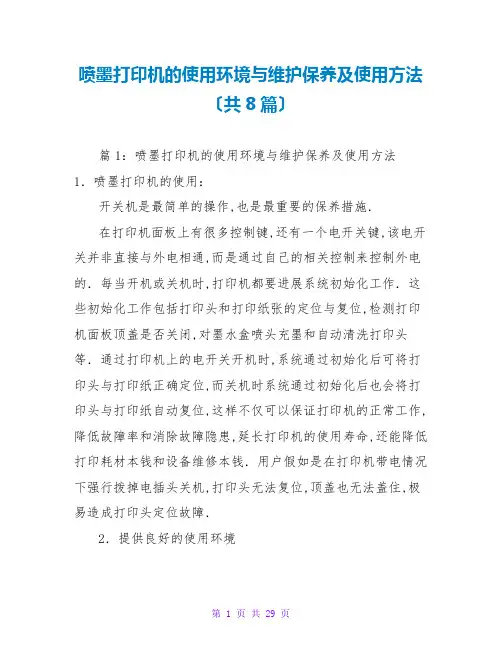
喷墨打印机的使用环境与维护保养及使用方法〔共8篇〕篇1:喷墨打印机的使用环境与维护保养及使用方法1.喷墨打印机的使用:开关机是最简单的操作,也是最重要的保养措施.在打印机面板上有很多控制键,还有一个电开关键,该电开关并非直接与外电相通,而是通过自己的相关控制来控制外电的.每当开机或关机时,打印机都要进展系统初始化工作.这些初始化工作包括打印头和打印纸张的定位与复位,检测打印机面板顶盖是否关闭,对墨水盒喷头充墨和自动清洗打印头等.通过打印机上的电开关开机时,系统通过初始化后可将打印头与打印纸正确定位,而关机时系统通过初始化后也会将打印头与打印纸自动复位,这样不仅可以保证打印机的正常工作,降低故障率和消除故障隐患,延长打印机的使用寿命,还能降低打印耗材本钱和设备维修本钱.用户假如是在打印机带电情况下强行拨掉电插头关机,打印头无法复位,顶盖也无法盖住,极易造成打印头定位故障.2.提供良好的使用环境彩色喷墨打印机的喷头上分布了很多个微小喷嘴,这么多的喷嘴在打印时直接面对打印纸张,不工作时那么暴露在外.由于喷嘴孔径大小与飘浮在空间中的尘埃相当,假设打印机工作环境较差,灰尘较多,细小的喷嘴就很容易被尘埃污染和堵塞.打印机工作环境的温度变化幅度不宜太大,这是因为彩色喷墨打印机中不仅包含有大量的金属部件,还包含有大量工程塑料部件,而喷嘴孔径又非常纤细,假如环境温度变化太快,部件的热膨胀会造成机械部件的过多磨损,喷嘴孔径大小的变化也会影响打印品质.3.墨盒与喷嘴的维护与保养.墨水的用量较大和喷嘴的使用时间较长,它们之间互相影响,如墨水对喷嘴和打印图像影响.还有喷嘴长时间工作所出现的磨损与墨渍堆积反过来又影响打印图像的质量.所以,墨水的正确选用和喷嘴的正确保养,是喷墨打印机用户在后期应用中不可能回避的问题.墨水选择:墨水的品质可决定打印图像的质量,也可决定喷嘴的使用寿命.在条件允许的情况下,我们应该尽量使用原装墨盒.当然条件不允许时,我们可以挑选优质兼容墨水来代替.千万不要用假冒伪劣墨水,这样会使你的喷头堵塞、打印头腐蚀、损坏,更加危险的是用了假冒伪劣墨水导致打印机坏了而厂家就不给保修了.那我们如何使用兼容墨水呢?其实方法很简单,即在原装墨水充分用完之后,第一次参加的补充墨水应连续将其喷掉一局部,再将补充墨水注满,并放置一天左右,该过程可使喷头适应新的补充墨水.在今后应用时,每天初次使用都最好在机器自检后使用,只要每次开机时的自检测试图良好,那么喷头就一定能长期使用这种兼容墨水,当然还应长期使用同种品牌的兼容墨水,否那么容易堵塞喷墨头.打印头的保养:打印头最容易因用了假冒伪劣墨水、或长时间搁置不用而导致墨水凝固堵塞喷孔,严重时甚至导致整个打印头报废.彩色喷墨打印机应用中,假如打印时间较长,就有可能会碰到喷孔堵塞现象.与打印介质直接接触的喷头平面上布满了许多微小圆孔,喷孔与插入墨盒的喷嘴相连,从喷嘴到喷孔之间以及喷孔四周常常滞留着因干涸而附着力极强的墨粉或杂质,只要去除了这些墨粉和杂质,打印头便可恢复正常打印功能.大局部看似已经报废的打印头,仅仅是暂时喷孔堵塞而不能工作,要恢复其打印功能,其实只需用简单的冲洗方法就能办到.对于打印正常,但缺少笔划或色彩,或高分辨率以下图像模糊这种细微堵塞情况,一般采用打印机自带的喷孔清洗程序就可以解决,这也是工作人员需要经常采用的方法和值得注意的方面,即发现缺少笔划或色彩欠佳等细微喷孔堵塞时,应及早用清洗程序来清洗,这是最简单也最好的保养方法.对于打印过程中已经清洗喷孔,但打印效果仍然较差或者打印头喷头严重堵塞,就只能用手工清洗方法了.手工清洗方法清洗次数不宜过多也不宜过于频繁,调好打印车位置,取下墨盒,用注射器将瓶装纯洁水注入墨盒内,然后清洗打印头,假如有残留物的话,可用小刀刮去喷孔边的残留物,喷墨打印机的使用环境与维护保养及使用方法,篇2:大幅面喷墨打印机日常使用及维护大幅面彩色喷墨打印机既是精细的机械设备,又是复杂的电子设备,既相当于一台机械绘图仪,又相当于一台高档计算机,在它的内部构造中有精细的打印头,因此要防止机械碰撞和震动,也要防止沾上空气中的尘埃。
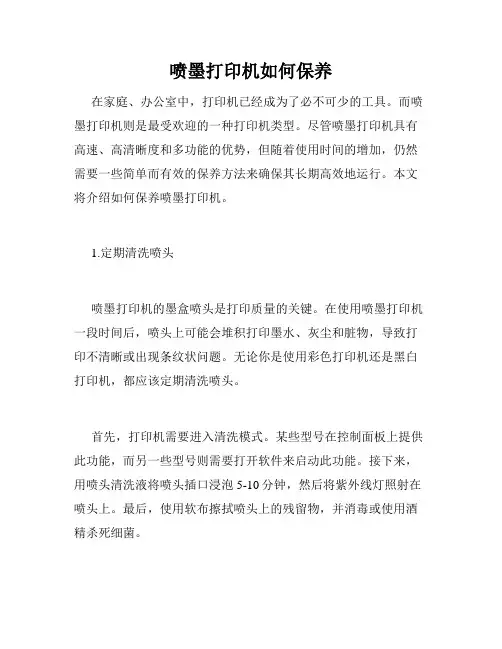
喷墨打印机如何保养在家庭、办公室中,打印机已经成为了必不可少的工具。
而喷墨打印机则是最受欢迎的一种打印机类型。
尽管喷墨打印机具有高速、高清晰度和多功能的优势,但随着使用时间的增加,仍然需要一些简单而有效的保养方法来确保其长期高效地运行。
本文将介绍如何保养喷墨打印机。
1.定期清洗喷头喷墨打印机的墨盒喷头是打印质量的关键。
在使用喷墨打印机一段时间后,喷头上可能会堆积打印墨水、灰尘和脏物,导致打印不清晰或出现条纹状问题。
无论你是使用彩色打印机还是黑白打印机,都应该定期清洗喷头。
首先,打印机需要进入清洗模式。
某些型号在控制面板上提供此功能,而另一些型号则需要打开软件来启动此功能。
接下来,用喷头清洗液将喷头插口浸泡5-10分钟,然后将紫外线灯照射在喷头上。
最后,使用软布擦拭喷头上的残留物,并消毒或使用酒精杀死细菌。
2.规律更换耗材虽然大多数喷墨打印机用完一次墨盒后,需要及时更换,但还有很多人会继续使用,直到打印效果明显变差。
这种做法很可能会损坏打印机的墨头,同时也会影响打印机的寿命。
因此,我们应该在墨盒用完之前提前购买好新的墨盒,以便及时更换。
3.保持清洁如果在家里或办公室里的环境不太干净,打印机可能会吸进一些灰尘和脏物。
这些杂质会附着在打印机的内部,导致打印速度变慢,甚至完全不能打印。
为了保持打印机的干净和稳定的运行,我们应该保持环境的清洁,并经常用柔软的抹布擦拭打印机的外壳。
4.避免暴露在阳光下虽然有些人可能认为将打印机放在阳光下是个不错的选择,但实际上,对打印机来说却是非常不好的。
长时间的日晒会导致打印机的塑料部件老化和龟裂,影响打印机的性能和可靠性。
因此,我们应该将打印机放在一个没有阳光直射的地方。
总之,喷墨打印机经常需要保养,以确保其长期高效地运行。
只要遵循这些简单的保养方法,我们就可以使喷墨打印机更可靠,更耐用,同时能够保持其卓越的打印质量。

打印机清洁维护方法在现代办公生活中,打印机已经成为了不可或缺的工具之一。
然而,由于长时间使用和不正确的维护方法,打印机往往容易出现故障,影响工作效率。
因此,正确的打印机清洁维护方法对于保持打印机的正常运行和延长使用寿命非常重要。
本文将介绍一些常用的打印机清洁维护方法,帮助您更好地维护打印机。
1. 清洁外部表面打印机的外部表面容易积累灰尘和污垢,因此定期清洁外部表面是必要的。
您可以使用柔软的布或纸巾蘸取少量清洁剂,轻轻擦拭打印机的外壳和操作面板。
注意不要将清洁剂直接喷洒到打印机上,以免损坏内部零件。
2. 清理进纸器进纸器是打印机中最容易堆积纸屑和灰尘的部件之一。
当进纸器堵塞时,打印机可能会出现纸张卡纸或打印质量下降的问题。
为了清理进纸器,您可以先关闭打印机并断开电源,然后打开打印机的进纸盒或进纸通道。
使用吹风机或小刷子轻轻清除进纸器内的纸屑和灰尘。
务必小心操作,避免损坏进纸器。
3. 清洁打印头打印头是打印机中最重要的部件之一,它直接影响打印质量。
打印头上的墨水和纸屑会导致打印质量下降或出现条纹。
为了清洁打印头,您可以在打印机软件中选择打印头清洁功能,按照提示进行操作。
另外,一些打印机还配有可更换的打印头,您可以根据打印机的说明书进行更换。
4. 更换墨盒或墨水墨盒或墨水是打印机正常运行的关键部件。
当打印质量变差或墨水用尽时,您需要及时更换墨盒或墨水。
根据打印机型号,您可以在打印机软件中查看墨水剩余量,或者通过打印机面板上的墨水指示灯来判断是否需要更换。
在更换墨盒或墨水时,务必按照打印机说明书的指引进行操作,避免墨水泄漏或损坏打印机。
5. 定期维护除了以上的清洁方法,定期维护也是保持打印机正常运行的重要步骤。
您可以在打印机软件中选择维护功能,进行清洁打印头、校准打印机等操作。
另外,定期检查打印机的连接线是否松动,打印机的驱动程序是否需要更新,也是保持打印机正常工作的关键。
总结起来,正确的打印机清洁维护方法可以帮助您保持打印机的正常运行和延长使用寿命。
打印机日常使用与简单维护目前我们每天都要用打印机打印大量的单据和报表,几乎每项业务都离不开打印机,一旦它出现故障,就会严重影响我们的工作甚至导致停业。
所以,保障打印机正常运行非常重要。
对此,技术人员做了深入的调查,调查结果显示,百分之八十以上的打印机故障(如卡纸、打印不清、乱码、无法打印等)大多是由于使用不当引起的。
在这种情况下,如何正确使用打印机,显得尤其重要。
为了使大家能够自如的应用和操作打印机,提高工作效率,所以我们组织了这一次培训,希望能给大家在日常使用打印机的过程中带来一些帮助。
目录认识打印机 (2)一、打印机分类: (2)二、打印机结构: (2)使用打印机 (4)一、打印机工作的环境 (4)二、打印机使用的注意事项 (5)维护打印机 (6)一、日常清洁保养 (6)二、故障简单判断处理 (8)申报故障流程 (12)认识打印机一、打印机分类:1、按照工作方式分类:分为针式打印机,喷墨式打印机,激光打印机等。
针式打印机通过打印头和纸张的物理接触来打印字符图形,而后两种是通过喷射墨粉来印刷字符图形的。
2、按用途分类:专门用于邮政、银行、保险等服务部门的柜台业务使用的存折针式打印机,是专用打印机中重要的一类,专用打印机一般是指各种微型打印机、存折打印机、平推式票据打印机、条形码打印机、宽行打印机等用于专用系统的打印机,宽行打印机主要用于报表打印。
3、日常使用的打印机:四通OKI系列、中航PR-B、PR-2E系列、智凯PY、PR-3系列、4915XE系列,富士通DPK系列、四通OKI5860SP。
报表打印机有EPSONLQ1600K3系列,二、打印机结构:1、针式打印机特点:结构简单、技术成熟、性能价格比好、消耗费用低。
针式打印机虽然噪声较高、分辨率较低、打印针易损坏,但其在银行存折打印、财务发票打印、记录科学数据连续打印、条形码打印、快速跳行打印和多份拷贝制作等应用领域具有其他类型打印机不可取代的功能。
打印机常见故障打印机常见故障随着打印机技术的成熟以及价格的不断降低,各种打印机也逐渐步⼊办公室和家庭。
但许多⼈由于不懂得基本的维护常识,各种⽑病时有发⽣。
⼀、打印机的使⽤与维护在打印机的使⽤过程中,经常对打印机进⾏维护,可以延长打印机的使⽤寿命,提⾼打印机的打印质量。
1.针式打印机的保养与维护针式打印机在⽇常使⽤时应注意以下⼏个⽅⾯的问题:⑴打印机必须放在平稳、⼲净、防潮、⽆酸碱腐蚀的⼯作环境中,并且应远离热源、振源和避免⽇光直接照晒。
⑵保持清洁,定期⽤⼩刷⼦或吸尘器清扫机内的灰尘和纸屑,经常⽤在稀释的中性洗涤剂中浸泡过的软布擦拭打印机机壳,以保证良好的清洁度。
⑶在加电情况下,不要插拔打印电缆,以免烧坏打印机与主机接⼝元件。
插拔前⼀定要关掉主机和打印机电源。
⑷正确使⽤操作⾯板上的进纸、退纸、跳⾏、跳页等按钮,尽量不要⽤⼿旋转⼿柄。
⑸打印头的位置应根据纸张的厚度及时进⾏调整。
在打印中,⼀般情况不要抽纸;因为在抽纸的瞬间很可能会刮断打印针,造成不必要的损失。
⑹经常检查打印机的机械部分有⽆螺钉松动或脱落,检查打印机的电源和接⼝连接电缆有⽆接触不良的现象。
⑺电源线要有良好的接地装置,以防⽌静电积累和雷击烧坏打印通信⼝等。
⑻应选择⾼质量的⾊带。
⾊带是由带基和油墨制成的,⾼质量的⾊带带基没有明显的接痕,其连接处是⽤超声波焊接⼯艺处理过的,油墨均匀;⽽低质量的⾊带带基则有明显的双层接头,油墨质量很差。
⑼应尽量减少打印机空转,最好在需要打印机才打开印机。
(10)要尽量避免打印蜡纸。
因为蜡纸上的⽯蜡会与打印胶辊上的橡胶发⽣化学反应,使橡胶膨胀变形;另外,⽯蜡也会进⼊打印针导孔,易造成断针。
2.喷墨打印机的保养与维护打印机需经常进⾏⽇常维护,以使打印机保持良好的⼯作状态。
喷墨打印机⽇常维护主要有以下⼏⽅⾯的内容:⑴内部除尘。
如果灰尘太多会导致字车导轴润滑不好,使打印机的运动在打印过程中受阻。
打开喷墨打印机的盖板,⽤柔软的湿布清除打印机内部灰尘、污迹、墨⽔渍和碎纸屑。
喷墨打印机使用技巧
喷墨打印机是现代办公和家庭中常用的打印设备,使用技巧的掌握能够提高打印效率和打印质量。
下面介绍一些喷墨打印机使用技巧:
1. 定期清理打印头:喷墨打印机的打印头容易堵塞,导致印刷质量下降。
定期清理打印头能够保持打印质量。
大多数打印机都有清洗功能,可以在打印机设置中找到,按照提示进行操作即可清洗打印头。
2. 选用合适的打印介质:不同的打印任务需要选择不同的打印介质,例如普通纸张、照片纸、贴纸等。
合适的打印介质能够提高打印效果和保护打印机。
3. 调整打印机设置:根据打印需求,可以调整打印机设置以获得最佳的打印效果。
例如,可以调整打印质量、颜色模式、纸张类型等。
4. 定期更换墨盒:墨盒是喷墨打印机的重要部件,墨盒耗尽后会影响打印质量。
因此,定期更换墨盒能够保持打印质量。
一般来说,打印机会在墨盒快耗尽时提醒更换。
5. 注意打印机位置:打印机应放置在通风良好、干燥无尘的位置,避免灰尘进入打印机内部。
另外,应远离磁场和强光,以免对打印机产生干扰。
6. 避免频繁开关机:频繁开关机容易导致打印机故障。
因此,
在短时间内不需使用时,最好不要频繁开关打印机。
7. 及时更新驱动程序:打印机驱动程序的更新能够提高打印机的兼容性和性能。
可以定期检查官方网站或使用驱动程序更新软件来更新打印机驱动程序。
8. 善用打印预览功能:在打印之前,可以使用打印预览功能查看打印效果。
这样可以避免打印错误和浪费纸张。
以上是喷墨打印机的一些使用技巧,通过掌握这些技巧,能够更好地使用喷墨打印机,提高打印效率和打印质量。
打印机维修和保养制度打印机维修和保养制度一、针式打印机1、打印机要放在平衡、干净的工作环境中。
2、每日开机操作前要清理打印机内异物。
清理之前先关掉电源,再拔掉打印机后电源线和数据连接线,然后打开上盖清理打印机内异物,要牢牢抓住打印机的两侧将打印机翻过来,然后将打印机异物控出来。
如有不易控出的异物用刷子将其刷出。
每周一保养一次打印机各齿轮,齿轮需要加油要使用废弃的注射器,加油时要在清理完打印机内异物后进行。
3、打印机必须按规定操作,正确开关机。
开机前检查电源是否接通,然后打开打印机开关。
4、打印机上盖要盖好,打印机在打印过程中尽量不要打开上盖,避免掉进异物卡住打印机,造成损坏。
5、更换打印机时先关掉打印机电源,再拔掉数据连接线。
安装新打印机时,要先接通数据连接线,后接通电源线。
6、在加电下,不要插拔打印机数据线,插拔时一定要关掉主机电源和打印机电源,迟钝免烧坏打印机和主机接口。
7、正确使用面板上的按钮,发现进纸和打印头运行困难,不可强行工作,以免损坏电路、齿轮等机械部件。
8、不要私自更改电脑程序中打印机设置,不要私自调打印机本身的设置。
9、发现卡纸和打乱码应立即停止打印,关掉电源进行检查,打开打印机上盖取出卡纸,不能查明原因要及时上报。
10、打印机发生不可修理的故障,要将故障情况记录下来,粘到损坏的打印机上,便于维修。
二、色带要根据使用程序及时进行更换,当色带打印出的字迹不清楚时要及时更换。
更换流程为:1、关闭打印机取出色带盒。
2、打开色带盒取出旧色带。
3、放入新色带(放入新色带前,先检查色带是否正常,如不是一顺的,需在色带盒内扭转过来)。
4、装好后,把色带盒装到打印机上。
、注:更换色带时动作一定要轻,用力过大极易造成色带的损坏。
三、激光打印机换粉流程:1、打开打印机盖取出硒鼓。
2、用工具把硒鼓拆开(分成感光鼓和粉仓)。
3、打开粉仓,把废粉清空,然后倒入新粉。
4、组装好硒鼓,装入打印机。
一、激光打印机感光鼓维修维护的方法与技巧感光鼓是决定激光打印质量好坏的重要因素。
对感光鼓的维修与维护主要包括以下四点:1.感光鼓的保养感光鼓的使用时间与曝光的次数都是有限的,特别在长时间连续曝光时对感光鼓的损坏比较厉害。
因此用户平时使用时应多注意感光鼓的保养。
下面列出几条保养方法供大家参考:(1) 感光鼓的清洁感光鼓在使用一定时间后应进行清洁保养,方法是:1)小心地拆下感光鼓组件,用脱脂棉花或高级照相镜头纸将表面擦拭干净,但不能用力,以防将感光鼓表层划坏。
2)用脱脂棉花或高级照相镜头纸蘸感光鼓专用清洁剂擦试感光鼓表面。
擦拭时应采取轻轻顺一个方向螺旋划圈式的方法擦拭,擦亮后立即用脱脂棉花把清洁剂擦干净。
3)用装有滑石粉的纱布在鼓表面上轻轻地拍一层滑石粉,即可装回使用。
(2)及时清除废粉收集仓平常在更换墨粉时要注意把废粉收集仓中的废粉清理干净,以免影响输出效果。
因为废粉堆积太多时,首先会出现“漏粉”现象,即在输出的样稿上(一般是纵向上)出现不规则的黑点、黑块,如若不加以排除而继续使用,过一段时间在“漏粉”处会出现严重底灰(并有纵向划痕)。
产生这种故障的原因是起先废粉堆积过满,使再产生的废粉无法进入废粉仓,而废粉仓中的废粉也会不断“挤”出来而产生“漏粉”现象,接着,由于废粉中包含着纸灰、纤维等脏物,较粗糙,与感光鼓长时间摩擦,而且接触越来越紧,压力越来越大,最终将感光鼓表面的感光鼓镀膜磨掉,感光鼓就会被损坏。
因此输出的纸样底灰严重,并且一直是纵向摩擦,即在底灰中可见到纵向划痕,就应马上清理废粉仓。
(3)感光鼓不能连续使用激光打印机的感光鼓为有机硅光导体,存在着工作疲劳问题。
因此,连续工作时间不可太长,若输出量很大,可在工作一段时间后停下来休息一会儿再继续输出。
最好放置一星期左右或更长的时间后再使用效果就较好,一般建议用2只以上粉盒互换使用,可以避免感光鼓的疲劳。
2.用化学试剂擦拭的方法修复感光鼓激光打印机使用较长时间后,输出的文字、图像便会模糊不清、底灰加重及字形变长等,其原因一般是感光鼓表面膜光敏特性衰老,表面电位下降,残余电压升高所致。
喷墨打印机的日常维护保养虽然现在购买喷墨打印机都会有提供免费维修的保障(一般是一年),但是如果我们注意遵循一些基本的使用规则和简单操作,会让喷墨打印机时刻保持最佳的打印效果。
(1)确保使用环境清洁。
使用环境灰尘太多,容易导致字车导轴润滑不好,使打印头的运动受阻,引起打印位置不准确或撞击机械框架,造成死机。
有时,这种死机会因打印头末回到初始位置,而进行清洗打印头操作,造成墨水不必要的浪费。
解决这个问题的根本方法是经常将导轴上的灰尘擦掉,并对字车导轴润滑(选用流动性较好的润滑油,如缝纫机油)。
(2)在刚开启喷墨打印机电源开关后,电源指示灯或联机指示灯将会闪烁,这表示喷墨打印机正在预热。
在此期间,用户不要进行任何操作,待预热完毕后指示灯不再闪烁时用户方可操作。
有些喷墨打印机的预热时间较长,只要在指示灯闪烁期间,用户一定不要着急,应耐心等待。
(3)选用质量较好的打印纸。
喷墨打印机对纸张的要求比较严,如果纸的质量太差,不但打印效果差,而且会影响打印头的寿命。
在装打印纸时应注意正反面,只有正面的打印效果才好。
在装纸器上不要上纸太多,以免造成一次进纸数张,损坏进纸装置。
喷墨打印机可以打印透明胶片和信封。
在打印透明胶片时,必须单张送入打印,而且打印好的透明胶片要及时从纸托盘中取出,并要等它完全干燥后方可保存。
在打印信封时,一定要按打印机说明书中规定的尺寸操作。
(4)正确设置打印纸张幅面。
若使用的纸张比设置值小,则有可能打印到打印平台上而弄脏了下一张打印纸。
如果出现打印平台弄脏的情况,要及时用柔布擦拭干净,以免影响打印效果。
(5)正确选择及使用打印墨水。
液态墨水或固体墨只有在让电阻丝产生的热量加热或熔化后才能实现打印,劣质的墨水汽化(或液化)所需的热量不会正好是电阻丝产生的热量。
此外,优质的墨水也要正确使用。
墨水是有有效期的,从墨水盒中取出的墨水应立即装在打印机上,放置太久会影响打印质量。
(6)不得随便拆卸墨盒。
为保证打印质量,墨盒不要随便拆卸,更不要打开墨盒,这样可能损坏打印头,影响打印质量。
(7)墨盒未使用完时,最好不要取下,以免造成墨水浪费或打印机对墨水的计量失误。
(8)部分打印机在初始位置时处于机械锁定,此时如果用手移动打印头,将不能使之离开初始位置,此时不要人为移动打印头来更换墨盒,以免引起故障。
(9)换墨盒时一定要按照操作手册中的步骤进行,特别注意要在电源打开的状态下进行上述操作。
因为重新更换墨盒后,打印机将对墨水输送系统进行充墨,而这一过程在关机状态下将无法进行,使得打印机无法检测到重新安装上的墨盒。
特别要防止在关机状态下自行拿下旧墨盒,更换上新的墨盒。
这种操作对打印机来说是无效的。
(10)不要在喷墨打印机的顶盖、送纸器或接纸器上放置重物。
3、打印头的维护喷头是打印机的关键部件,因此,我们需要定期对喷头进行维护保养。
(1)、检查打印头喷嘴如果发现打印的图像出现没有预期的模糊或打印的图像丢失墨点,你可以通过清洗打印头喷嘴来解决这些问题。
A、确认A4或信纸尺寸打印纸已经装入送纸器,且打印机处于关机状态。
B、按住进纸/退纸键(如图2-18中①所示)的同时按下电源键(如图2-18中②所示)打开打印机。
然后同时松开两键。
图2-18 检查打印头喷嘴打印机将打印出一张包含您的打印机只读存储器版本信息、墨水记数码以及喷嘴检查图案的操作检查页,下面是打印输出的样张。
如果操作检查页打印的不理想(如图2-19所示),例如,线条的某些部分丢失,说明打印机有问题。
原因可能是喷嘴堵墨或打印头失准。
图2-19 检查页打印的不理想(2)、清洗打印头A、确认电源指示灯亮而且指示灯和不亮。
B、按住清洗键约3秒钟(如图2-20所示)。
打印机开始清洗打印头并且电源指示灯开始闪烁。
打印头清洗要大约30秒钟完成。
图2-20 清洗打印头C、当电源指示灯停止闪烁时,打印一张喷嘴检查图案来确认打印头是否已清洗干净并使清洗周期复位。
(3)、校准打印头如果发现打印的垂直线不准,可以通过配套的“打印头校准”应用软件来解决。
四、喷墨打印机一般故障排除与维修我们以EPSONSTYLUSphotoEX3喷墨打印机为例,说明喷墨打印机一般问题的处理方法。
1、打印质量问题故障现象:水平条纹,如图2-21所示。
处理方法:确认送纸器中的打印纸可打印面朝上。
运行打印头清洗应用工具清洁堵住的喷嘴。
Windows95或98的用户可以从这里启动打印头清洗应用工具。
在打印机驱动程序的主窗口菜单(Windows中)或打印对话框(Macintosh中)选择自动模式。
检查墨尽指示灯和。
如果指示灯闪烁,请更换墨盒。
请参见更换空墨盒。
确认打印机驱动程序中的最大化打印区域设置关闭。
当此项设置打开时,延伸部分可能会出现条纹。
确认您在打印机驱动程序中设置的介质类型与您装入打印机的打印介质相符合。
故障现象:垂直失准或条纹,如图2-22所示。
处理方法:确认送纸器中的打印纸可打印面朝上。
运行打印头校准应用工具。
Windows95或98的用户可以从这里启动打印头校准应用工具。
关闭打印机驱动程序中的高速设置。
Windows 中的有关说明请参见使用高级设置。
Macintosh中的说明请参见使用高级设置。
运行打印头清洗应用工具。
Windows95或98的用户可以从这里启动打印头清洗应用工具。
确认您在打印机驱动程序中设置的介质类型与您装入打印机的打印介质相符合。
图2-21 水平条纹图2-22 垂直失准或条纹故障现象:色彩间隙处理方法:确认您的打印纸没有损坏,变脏或陈旧。
同时确认送纸器中的打印纸可打印面朝上。
运行打印头清洗应用工具清洁堵住的喷嘴。
Windows95或98的用户可以从这里启动打印头清洗应用工具。
检查墨尽指示灯和。
如果指示灯闪烁,请更换墨盒。
在您的应用程序软件或您的打印机驱动程序软件中调整彩色设置。
Windows中的有关说明请参见使用高级设置。
Macintosh中的说明请参见使用高级设置。
在打印机驱动程序的主窗口菜单(Windows中)或打印对话框(Macintosh中)选择自动模式。
确认您在打印机驱动程序中设置的介质类型与您装入打印机的打印介质相符合。
故障现象:色彩不正确或丢失处理方法:在打印机驱动程序中改变墨水设置为彩色。
Windows中有关说明请参见使用自动设置。
Macintosh中有关说明请参见使用自动设置。
在您的应用程序软件或您的打印机驱动程序软件中调整彩色设置。
Windows中有关说明请参见使用高级设置,Macintosh中有关说明请参见使用高级设置。
运行打印头清洗应用工具清洁堵住的喷嘴。
Windows95或98用户可以从这里启动打印头清洗应用工具。
如果色彩依旧不正确或丢失,更换彩色墨盒。
如果还不能解决问题,更换黑色墨盒。
故障现象:打印输出模糊或涂脏处理方法:确认您的打印纸干燥并且可打印面朝上,同时确认您使用正确的打印纸类型。
在打印机驱动程序的主窗口菜单(Windows中)或打印对话框(Macintosh中)选择自动模式。
如果打印纸朝着可打印面卷曲,使其平整或朝着相反方向轻微卷曲它。
将调节杆设置到“+”的位置,同时确认您的打印机驱动程序中的介质类型设置正确。
取出每张打印完的打印纸,特别是在使用透明胶片的时候。
如果您使用光泽介质或透明胶片,在纸叠下附一张衬纸(或一张普通纸),或者一次装入一张。
运行打印头清洗应用工具清洁堵住的喷嘴。
Windows95或98用户可以从这里启动打印头清洗应用工具。
运行打印头校准应用工具。
Windows95或98用户可以在这里启动打印头校准应用工具。
墨水可能在打印机内部渗漏,用一块柔软、干净的布擦拭打印机内部。
2、打印输出位置不正确故障现象:打印出空白页处理方法:在Windows中选择您的打印机作为默认打印机。
在Windows中,检查打印纸菜单中的设置,确认其适合您使用的打印纸尺寸。
在Macintosh中,检查页面设置对话框中的设置,确认其适合您使用的打印纸尺寸。
运行打印头清洗应用工具清洁堵住的喷嘴。
Windows9 5或98用户可以从这里启动打印头清洗应用工具。
故障现象:打印输出的底边涂污处理方法:如果打印纸朝着可打印面卷曲,使其平整或朝着相反方向轻微卷曲它。
将调节杆设置到“+”的位置,在打印机驱动程序的高级设置对话框中将高速选项关闭。
在Windows 中,可以通过主窗口菜单访问高级设置对话框;在Macintosh中,可以通过打印对话框访问。
要关闭此选项,您可能还需要改变打印质量设定。
3、打印机不打印故障现象:所有指示灯都不亮处理方法:按电源键并确认打印机开机。
关闭打印机并确认电源线安全接入。
确认您的电源插座工作正常并且不是由墙壁开关或定时器控制。
故障现象:缺纸指示灯闪烁或亮处理方法:如果缺纸指示灯闪烁,请从打印机中取出所有可能夹住的打印纸。
如果缺纸指示灯亮,请在送纸器中放入更多的打印纸。
故障现象:某一墨尽指示灯闪烁或亮处理方法:如果墨尽指示灯或闪烁,说明墨少。
请准备一个新的墨盒。
如果墨尽指示灯或亮,说明墨尽。
更换相应的墨盒。
4、进纸错误故障现象:不进纸处理方法:打印纸没有卷曲或折痕。
打印纸不是很旧。
有关信息,请参见随打印纸所附的说明。
装入的打印纸没有超过左侧导轨的箭头标记。
打印纸没有在打印机内部发生夹纸。
如果发生了夹纸,请取出夹住的打印纸。
黑色或彩色墨盒已空,请更换相应的墨盒。
故障现象:打印纸多页共进处理方法:取出纸叠并且确认打印纸不是太薄,有关打印纸规格的信息请参见打印纸。
将打印纸叠扇形展开使纸张分离,然后重新装入打印纸。
如果打印的文档份数过多,检查您的打印机驱动程序和您的应用程序中的份数设置。
故障现象:夹纸处理方法:按进纸/退纸键弹出夹住的打印纸。
如果错误信息没有清除,打开打印机盖并取出夹住的打印纸,包括碎纸片。
然后重新装纸。
(注意:如果您不能取出打印机内部的异物,请不要强制操作或拆卸打印机,请联系合格的维修人员。
)如果您的打印机经常发生夹纸,请确认:打印纸平滑,没有卷曲或褶皱。
使用光滑、高质量打印纸,以可打印面朝上装入。
在装入打印纸之前,将纸叠扇形展开。
装入的打印纸不要超过左导轨上箭头标记。
调整左导轨的位置与您的打印纸相适合。
故障现象:打印纸不能完全退出或出现折皱处理方法:如果打印纸不能完全退出,按进纸/退纸键。
同时检查应用程序或打印机驱动程序中的打印纸尺寸设置。
如果打印纸退出时出现折皱,可能是由于纸张受潮或太薄。
装入新的纸叠。